Tìm ROW cuối cùng của dữ liệu trong Excel
Trong bài này, chúng ta sẽ học cách lấy hàng dữ liệu cuối cùng trong Excel.
Nói cách đơn giản, trong khi làm việc với dữ liệu dài không người lái với các giá trị văn bản, sau đó nếu cần, hãy trích xuất ô không trống cuối cùng. Chúng ta có thể sử dụng công thức được giải thích dưới đây trong Excel và có thể sử dụng công thức tương tự trong các công thức để cung cấp giá trị thô. Công thức xem xét tất cả các loại kiểu dữ liệu và các ô trống ở giữa các mảng phạm vi.
Đối với bài viết này, chúng ta sẽ cần sử dụng các chức năng sau:
Bây giờ chúng ta sẽ tạo công thức cho các hàm này. Đưa ra một danh sách các giá trị văn bản. Chúng ta cần tìm giá trị cuối cùng trong danh sách hoặc nói ô cuối cùng không trống trong danh sách hoặc phạm vi.
Sử dụng công thức:
|
= ( ( “z” , 255 ) , range ) |
phạm vi: danh sách các giá trị văn bản chỉ văn bản và các ô trống.
“z”: văn bản 255: lặp lại văn bản tới 255 lần
Ví dụ:
Hãy kiểm tra công thức này bằng cách chạy nó trên một ví dụ.
Ở đây chúng tôi có một danh sách các giá trị văn bản và cần tìm hàng của ô không trống cuối cùng trong phạm vi bỏ qua các ô trống ở giữa các giá trị.
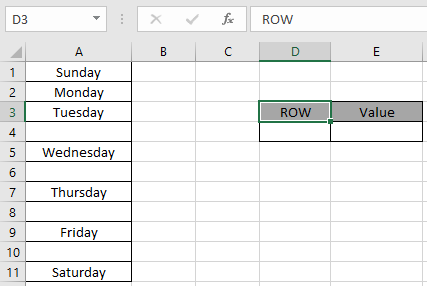
Bây giờ chúng ta sẽ sử dụng công thức dưới đây để lấy ô cuối cùng không trống Công thức:
|
= ( ( “z” , 255 ), range ) |
range: dải ô đã đặt tên được sử dụng cho dải ô A1: A11 Giải thích:
Hàm REPT trả về văn bản có độ dài 255 ký tự “z” là văn bản cuối cùng trong danh sách, nếu được sắp xếp từ A đến Z. Hàm MATCH tìm văn bản được cung cấp bởi hàm REPT trong phạm vi.
-
Hàm MATCH đến ô cuối cùng tìm văn bản trong danh sách. Khi nó thông báo rằng văn bản không có trong danh sách thì nó sẽ trả về ô không trống cuối cùng vì hàm chỉ có ở đó.
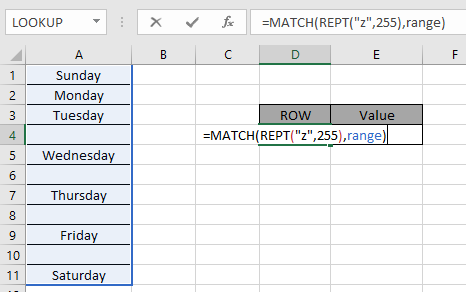
Ở đây, mảng cho hàm được cung cấp dưới dạng phạm vi được đặt tên và ô là cell_reference. Nhấn Enter để nhận kết quả.
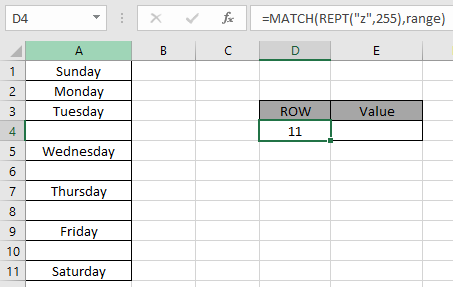
Như bạn có thể thấy trong hình trên, số hàng của ô không trống cuối cùng là 11.
Bạn có thể thực hiện công thức trên mà không cần sử dụng hàm REPT. Chỉ cần sử dụng văn bản là “zzzzzzzzzzzzz” thay vì hàm REPT. Chỉ cần sử dụng số “z” ngẫu nhiên dưới dạng văn bản.
Sử dụng công thức thay thế:
|
= ( “zzzzzzzzzzzzzzzz”, range ) |
Nếu bạn cần tìm giá trị trong ô không trống cuối cùng Sử dụng công thức:
|
= INDIRECT ( “A” & D4 ) |
Hàm INDIRECT trả về nội dung của tham chiếu ô được cung cấp dưới dạng đối số. Xem ảnh chụp màn hình bên dưới để tìm giá trị của ô không trống cuối cùng.
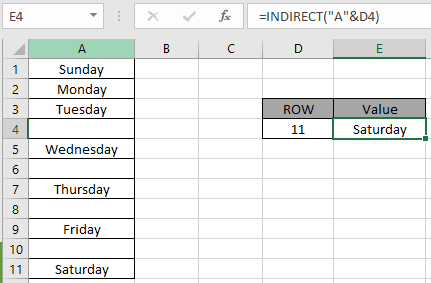
Như bạn có thể thấy từ công thức trên, bạn cũng có thể nhận được giá trị ô.
Hy vọng bài viết này về cách Tìm ROW cuối cùng của dữ liệu trong Excel là giải thích. Tìm thêm các bài viết về tra cứu giá trị cuối cùng qua các hàm tại đây.
Vui lòng chia sẻ câu hỏi của bạn bên dưới trong hộp bình luận. Chúng tôi sẽ hỗ trợ bạn.
Các bài viết liên quan
Bài viết phổ biến
liên kết: / logic-công thức-nếu-hàm-với-ký tự đại diện [Nếu có ký tự đại diện]